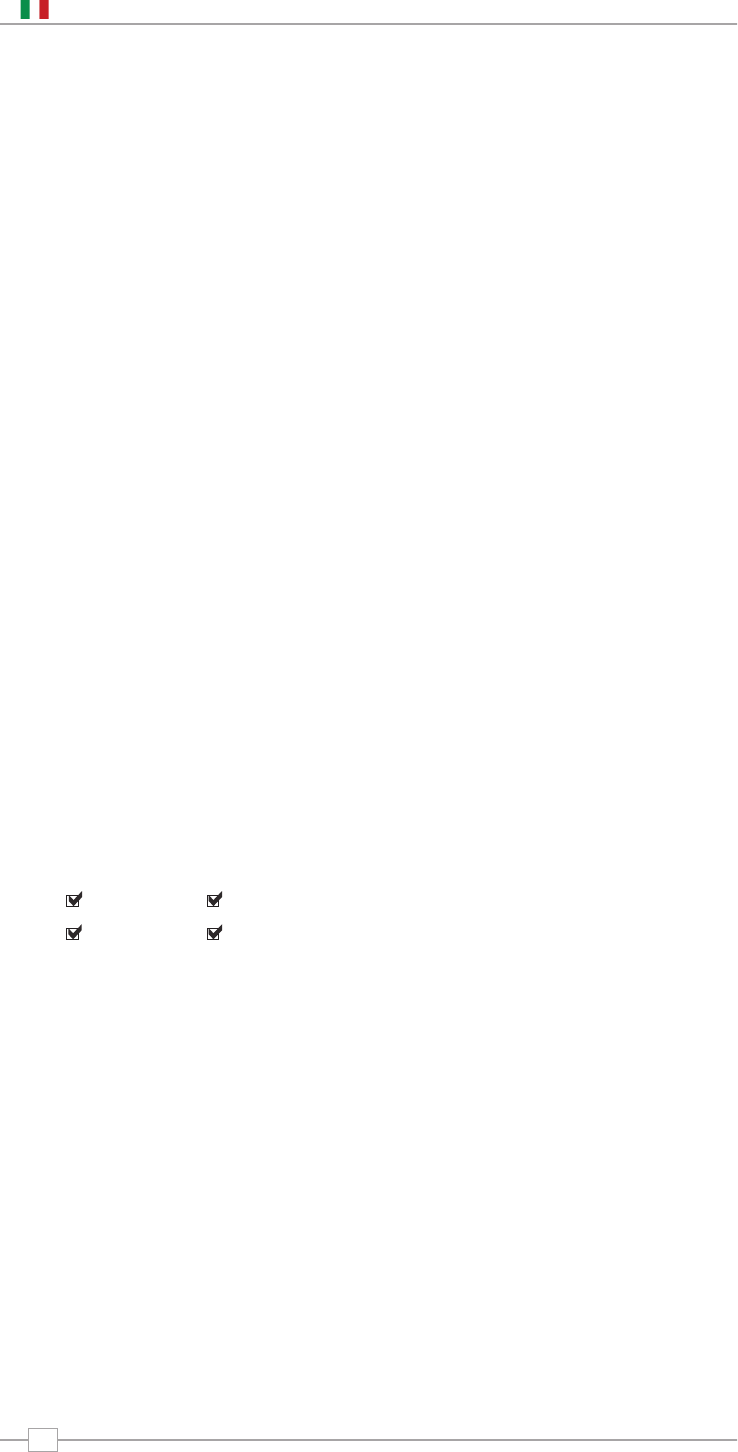Modalità Music Player
Configurazione Apple Mac
Set-Up per OSX 10.2.1 --> 10.4.9
Setup condivisioni Windows su
MAC:
Dal Dock, cliccare Preferenze di Sistema.
Dalla finestra di Preferenze di Sistema
(nella sezione Internet & Network) cliccare
Condivisione.
Dalla finestra Condivisione:
Nella sezione Servizi attivare Condivisione
File Personali e Condivisione Windows.
Cliccare su Start per ognuno di questi
servizi. In condivisione file Windows
'autorizzare' l’account che da mettere in
condivisione (per fare ciò è necessaria la
password di amministratore).
Nella sezione Firewall disattivare il firewall.
Nella sezione Internet , mantenere
disattivato Condivisione Internet
Creare un Account:
Dalla finestra ‘System Preferences’ nella
sezione ‘System’ cliccare ‘Accounts’.
Selezionare un account e ricordarne ‘Short
Name’ e password. Questa informazione
sarà usata da Pico RS quando si connetterà
al Mac.
Setup della Directory:
Dal ‘Dock’, cliccare ‘Finder’. Dalla finestra
‘Finder’, cliccare ‘Applications > Utilities’.
Tenendo premuto Ctrl cliccare su ‘Director y
Access’, selezionare ‘Get Info’ e assicurarsi
che read / write sia attivato. Poi fare
doppio click su ‘Directory Access’ e attivare:
AppleTalk LDAPv3
SLP SMB/CIFS
Inoltre per ‘SMB/CIFS’ cliccare ‘Configure’
e selezionare un gruppo di lavoro
appropriato.
Per condividere Pico RS bisogna aggiungere
i dati di login da Main Menu -> System
Setup -> Internet Setup -> PC Settings, dove
inserire il proprio username e password di
amministratore. Verificare che il Mac sia
collegato alla rete wireless. Bisogna tenere
presente che potrebbe essere necessario
attendere qualche minuto prima che i
cambiamenti siano effettivi. Ora è possibile
accedere ai file audio sul Mac selezionando
Browse -> Shared Folders (Cartelle
condivise) su Pico, e poi selezionando il
gruppo di lavoro scelto in precedenza.
Raggiungere la cartella che contiene i file
musicali selezionando il proprio Mac.
Configurazione Apple Mac
Set-Up per OSX Leopard 10.5.4-->
Setup condivisioni Windows su
MAC:
Dal Dock, cliccare Preferenze di Sistema.
Dalla finestra di Preferenze di Sistema
(nella sezione Internet & Network) cliccare
Condivisione.
Dalla finestra Condivisione:
Nella sezione ‘Services’ attivare ‘File
Sharing’ e cliccare ‘Start’. Poi cliccare "+" in
cartelle condivise e selezionare la cartella
che contiene i file musicali. Ora selezionare
la cartella dalla sezione cartelle condivise e
controllare che nella sezione utenti sia
selezionato "Everyone" in modalità leggi e
scrivi. Infine cliccare su "Options" e
controllare che siano spuntati "Share files
and folders using AFP" e "Share files and
folders using SMB" (sarà necessaria la
password di amministratore per attivarli).
Infine verificare l’attivazione del proprio
account.
Verificare che il Mac sia collegato alla rete
wireless. Bisogna tenere presente che
potrebbe essere necessario attendere
qualche minuto prima che i cambiamenti
siano effettivi. Ora è possibile accedere ai
file audio sul Mac selezionando Browse ->
Shared Folders (Cartelle condivise) su Pico,
e poi selezionando il Mac dalla lista degli
apparecchi disponibili. Selezionando il Mac
dovrebbe comparire la cartella selezionata
in precedenza.
3
33
3
Italiano
10